-
win10安装失败解决方法
- 2023-03-13 10:00:00 来源:windows10系统之家 作者:爱win10
自从微软发布win10系统以来,越来越多的用户都开始安装使用win10系统,最近有网友就像小编提出在安装的过程中出现win10安装失败的情况,那么应该如何解决呢?下面小编教给大家解决win10安装失败的方法。
工具/原料
系统版本:win10专业版
品牌型号:戴尔成就5880
软件版本:小白一键重装系统 v2990
方法一:打开C:\Windows将SoftwareDistribution文件夹重命名为SDold
1、win10安装失败怎么办,首先打开C:\Windows将SoftwareDistribution文件夹重命名为SDold。
2、按“Windows+X”键,打开命令提示符管理员,然后输入“net start wuauserv”。
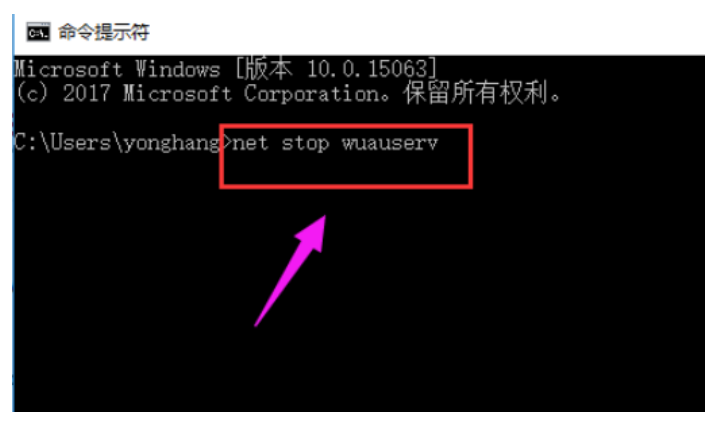
3、鼠标点击重新下载安装更新,重新运行安装程序

4、鼠标点击“更改要保留的内容”。

5、在选择要保留的内容时选择第三项,即将C盘全部重置,鼠标点击下一步。

6、耐心等待重新检测后开始正式安装,基本上可以解决中途中断问题。

方法二:使用小白一键重装系统软件进行重新安装
1、使用小白一键重装系统软件进行重新安装,下载并打开小白一键重装系统软件,选择自己需要安装的系统版本。

2、耐心等待系统下载镜像驱动等资料。
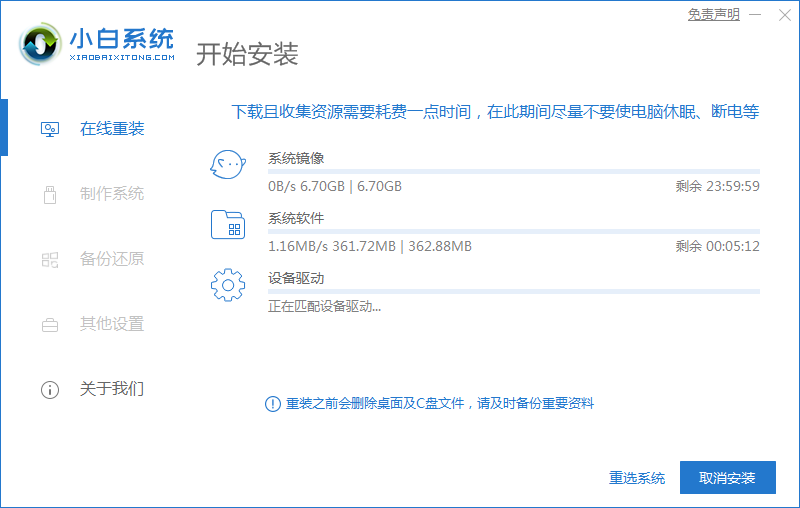
3、进入启动管理器页面,选择第二项XiaoBai按回车。

4、提示安装完成后鼠标点击立即重启。
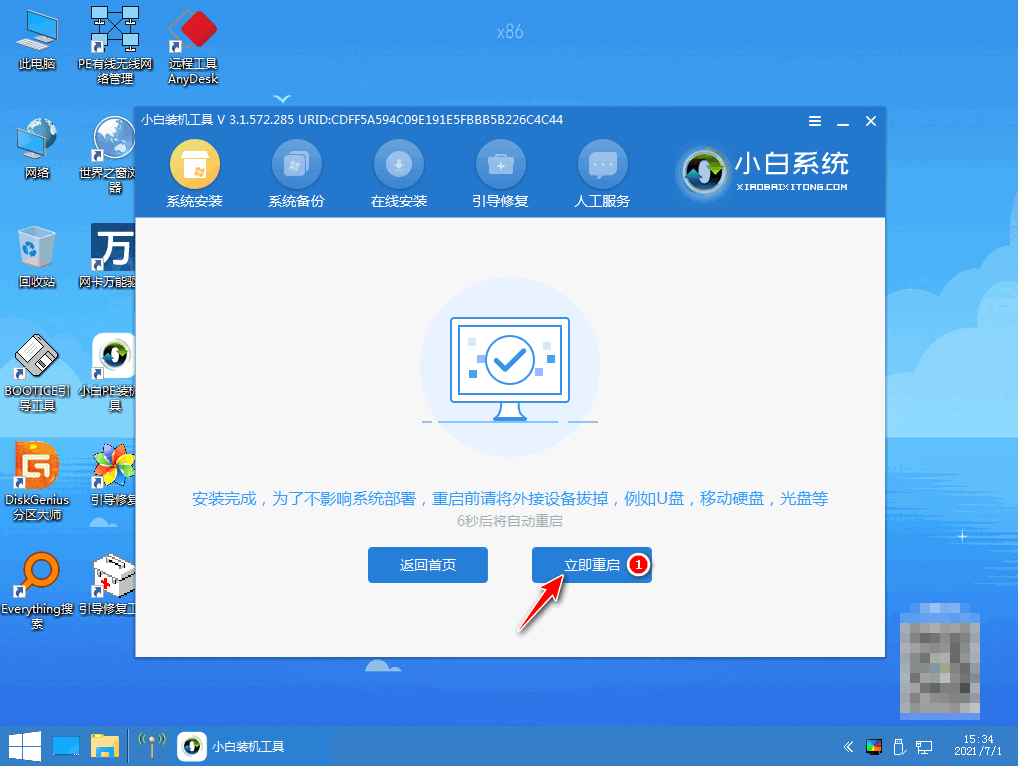
5、大家等待系统加载页面完成后,进入新系统桌面则系统安装完成。

总结:
方法一:打开C:\Windows将SoftwareDistribution文件夹重命名为SDold
1、首先打开C:\Windows将SoftwareDistribution文件夹重命名为SDold;
2、然后按“Windows+X”键,打开命令提示符管理员,输入“net start wuauserv”;
3、鼠标点击重新下载安装更新,重新运行安装程序;
4、鼠标点击“更改要保留的内容”;
5、在选择要保留的内容时选择第三项,即将C盘全部重置,鼠标点击下一步;
6、耐心等待重新检测后开始正式安装,基本上可以解决中途中断问题。
方法二:使用小白一键重装系统软件进行重新安装
1、下载并打开小白一键重装系统软件,选择需要安装的系统版本;
2、耐心等待系统下载镜像驱动等资料;
3、进入启动管理器页面,选择第二项XiaoBai按回车;
4、提示安装完成后鼠标点击立即重启;
5、等待系统加载页面完成后,进入新系统桌面则系统安装完成。
猜您喜欢
- windows10在哪里能到正式版的呢?制作..2017-07-25
- win10下载安装的方法2022-02-22
- win10电脑对比度怎么调详细步骤..2022-04-11
- win10打开mdf格式文件方法2020-10-07
- 电脑win10激活密钥在哪里查看..2022-03-14
- win10专业版下载方法2022-10-13
相关推荐
- win10开机无法进入系统怎么解决.. 2022-06-19
- 引用了一个不可用的位置,小编告诉你电.. 2018-09-07
- win10只有c盘怎么分区的教程.. 2022-04-01
- 告诉你win10小娜怎么用 2019-02-20
- 电脑win10永久激活教程 2022-08-19
- 最全面win10字体模糊怎么办 2019-05-18



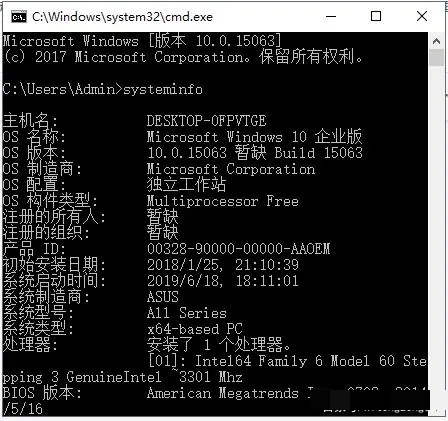

 魔法猪一健重装系统win10
魔法猪一健重装系统win10
 装机吧重装系统win10
装机吧重装系统win10
 系统之家一键重装
系统之家一键重装
 小白重装win10
小白重装win10
 应用程序管理卫士v2.0 免费安装版 (桌面程序管理工具)
应用程序管理卫士v2.0 免费安装版 (桌面程序管理工具) 电脑公司Ghost xp sp3快速装机版 v1907
电脑公司Ghost xp sp3快速装机版 v1907 深度技术Ghost win7 sp1 32位系统旗舰版下载v1903
深度技术Ghost win7 sp1 32位系统旗舰版下载v1903 萝卜家园 ghost win7 64位旗舰版 V8.0
萝卜家园 ghost win7 64位旗舰版 V8.0 系统之家ghost xp sp3装机版v201709
系统之家ghost xp sp3装机版v201709 系统之家ghost xp sp3装机版v201705
系统之家ghost xp sp3装机版v201705 DiskCheckup
DiskCheckup  windows之家G
windows之家G windows之家
windows之家 电脑公司_Gho
电脑公司_Gho 深度技术win1
深度技术win1 小白系统win1
小白系统win1 雨林木风ylmf
雨林木风ylmf 雨林木风ghos
雨林木风ghos SharpEnviro
SharpEnviro  深度技术win1
深度技术win1 萝卜家园Ghos
萝卜家园Ghos 粤公网安备 44130202001061号
粤公网安备 44130202001061号